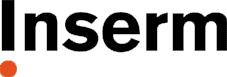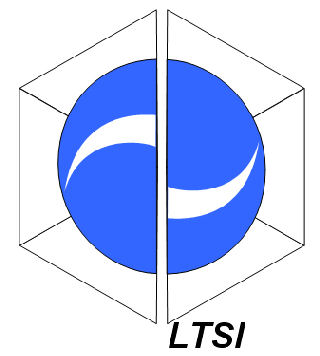News
Members
Publications
Software / Data
Job offers
Images / Videos
Collaborations
Conferences
Lab meetings: "Les partages de midi"
Practical information
Members Area
Next conferences we are in …





This is an old revision of the document!
Différentes options pour consulter : lire toutes les questions, ou, peut-être plus utile, utiliser soit les options de recherche de ton navigateur internet, soit le moteur de recherche de la page (en haut à droite).
Si l'information semble incomplète ou elle n'est plus à jour, essaye de l'améliorer!
Lors de l'envoi d'un fichier dont la taille est supérieure à 2Mo, on est confronté à une restriction de PHP qui bloque les transactions pour des fichiers trop gros.
Un moyen de contourner ce problème avec dokuwiki est d'utiliser le protocole webdav qui n'a pas de restriction sur la taille des fichiers. Ensuite, il reste à savoir où mettre ces fichiers.
Prérequis de cette solution : avoir les droits pour accéder par webdav aux fichiers du wiki.
Première chose à comprendre : où sont stockés les documents uploadés dans dokuwiki ?
Dans la structure d'un site dokuwiki, tous les documents uploadés (presentation, tableur, etc) sont stockés dans le répertoire data/media en partant de la racine du site. A l'intérieur de ce répertoire, chaque namespace du wiki est traduit en répertoire. Donc si vous voulez mettre votre document dans un namespace particulier, il faudra le copier dans le répertoire correspondant.
Note importante : Les noms des documents doivent être écrits sans espace et en n'utilisant que des minuscules.
Une fois le fichier uploadé via webdav, il est désormais visible dans la liste des documents disponibles (icone “Ajouter des images et autres fichiers” dans la fenêtre d'édition d'une page du wiki).
Exemple d'adresse webdav pour le wiki de l'équipe : webdavs:webdav.irisa.fr/www.irisa.fr/htdocs/visages/wiki/data/media
===== C'est quoi ITK-SNAP? (What's ITK-SNAP?) =====
ITK-SNAP is an ITK based software designed for interactive segmentation. There are options for manual and semi-automatic segmentation using only one image at a time (no multi-sequence segentation yet).
You can download the software, and there's a small tutorial on how to use it in this page.
ITK-SNAP does not accept GIS format but will read all the formats accepted by ITK. Two options are available to import the data:
- Import .ima as raw data: but then you'll have to fill all the image data by hand
- Convert GIS to a supported format and then load it normally in ITKSNAP
To convert data (for example use Nifti (*.nii), NEVER** Analyze) :
gis2ITKwriter -i (gisImage) -o (niiImage.nii)
Then open the image in ITK-SNAP (for example directly from the command-line with option -g) :
itksnap -g (niiImage.nii)
Once finished segmentation, save the segmentation image in Nifti format again.
Then convert the image to GIS again, the image should have the good orientation:
ITKreader2gis -i (savedImage.nii) -o (savedgisImage)
ITK-SNAP saves images in unsigned short, to save space and to be useable in Vistal, better transform the images to unsigned char:
IO -i (savedgisImage) -o (savedgisImage_U8) -t U8 -n
(-t to select the type of image you want, -n will keep the numeric values exactly the same)
===== Comment utiliser Matlab depuis votre ordinateur sous ubuntu ? =====
Si votre ordinateur n'a pas été installé par l'atelier, les raccourcis pour accéder aux applications (notamment Matlab) au sein de l'IRISA n'ont pas été mis en place. Pour remédier à ce problème, il suffit de lancer la commande suivante:
<code bash>
sudo mount -t nfs nas1b:/vol/ren1b_soft_unix/soft/soft_ro/matlab/current /soft/matlab
</code>
Pour lancer Matlab:
<code bash>
/soft/matlab/bin/matlab
</code>
Attention les programmes ne fonctionnent pas en dehors de l'IRISA.
===== Ubuntu/Linux: Comment changer les droits en écriture sur un disque dur externe en NTFS ? =====
== Description du problème ==
Sous ubuntu un disque dur externe branché en USB est détecté automatiquement et monté. Une icône apparaît sur le bureau et il est possible de parcourir les dossiers. Le problème survient lorsque l'on écrit sur le disque, par défaut les fichiers créés sont attribués à l'utilisateur root. Ceci peut être problématique, notamment dans le cas où l'on écrit un fichier sur le disque et que l'on souhaite le modifier par la suite.
== Solution ==
Solution détaillée
===== Comment lire et écrire des images au format PGM ? =====
Le format PGM : http://fr.wikipedia.org/wiki/Portable_pixmap
Si vous avez besoin d'extraire des coupes d'images GIS au format PGM par exemple, ou de lire les pixels d'un fichier au format PGM,
vous pouvez récupérer le code à http://www.cse.unr.edu/~bebis/CS308/Code/ : pratique et rapide.
Vous n'avez qu'à récupérer :
* “image.h”
* “image.cpp”
* “ReadImage.cpp” → Vous indiquez le chemin vers l'image PGM et il vous construira l'image lue (de leur type “ImageType”).
* “WriteImage.cpp” → Vous indiquez le chemin du fichier PGM que vous voulez écrire et l'ImageType remplie de vos pixels, un fichier PGM sera écrit.
===== Comment écrire un binding python de sa bibliothèque C++ avec Boost::Python ? =====
== Description du problème ==
== Solution ==
Solution détaillée
===== Comment configurer SVN pour Eclipse sous Windows =====
== Description du problème ==
== Solution ==
Solution détaillée